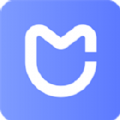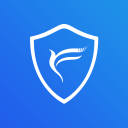uc浏览器怎么将听书加入书架?在uc浏览器有很多模式,很不错。在uc浏览器中,不同的模式有不同的内容,可供用户选择使用。小说是uc浏览器的模式,非常受欢迎,因为很多用户都是在这种模式下看书听书。那么用户在软件uc浏览器听书的时候,如果遇到自己喜欢的书籍资源,就可以添加到书架中,这样用户下次使用软件uc浏览器听书的时候,就可以直接在书架中找到自己喜欢的书籍,非常方便。然而,边肖发现许多用户不明白uc浏览器怎么将听书加入书架。其实uc浏览器给书架添加听书的方法并不复杂。下面小编就来详细告诉你uc浏览器是如何给书架添加听书的。

uc浏览器将听书加入书架方法:
1.点击UC浏览器首页【小说】。
2.进入小说后,向下滑动“书城”页面,找到【阅读区】,进入阅读区;
3.然后选择想要听的小说,点击进入小说详情;
4.最后,进入小说详情页后,点击底部的【添加书架】按钮,将听书内容添加到书架中。